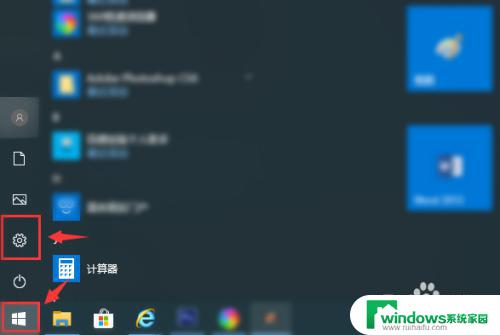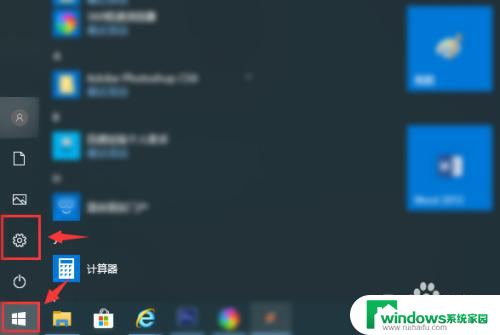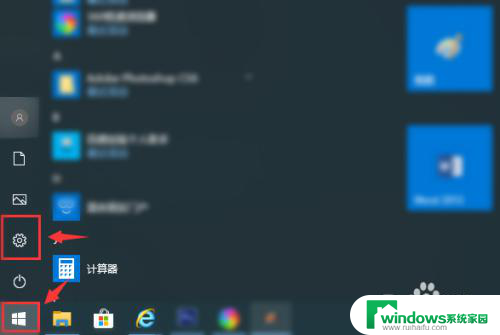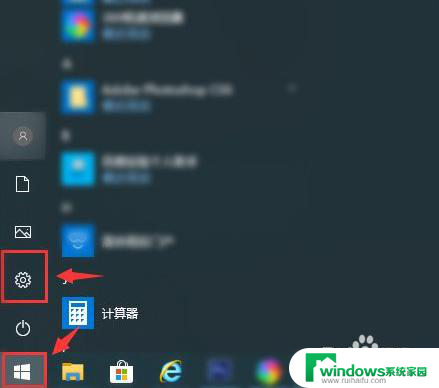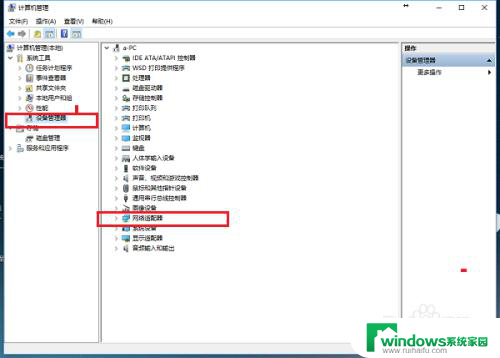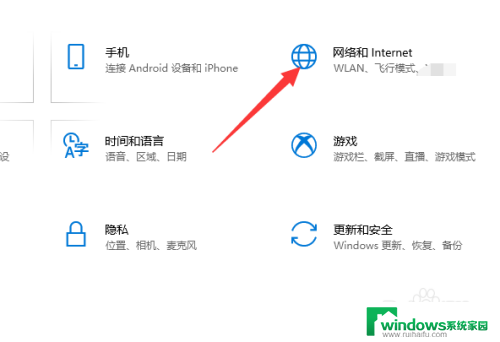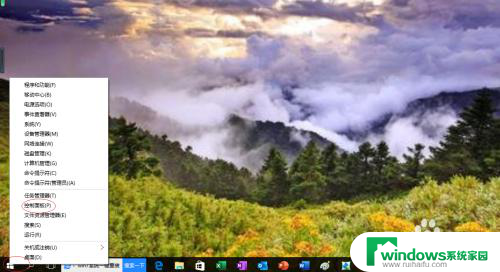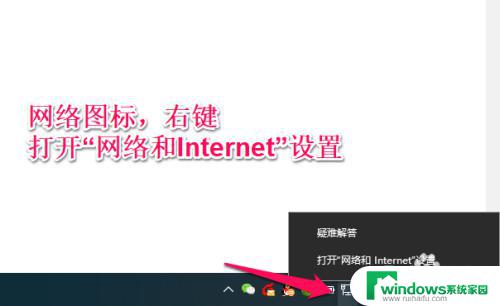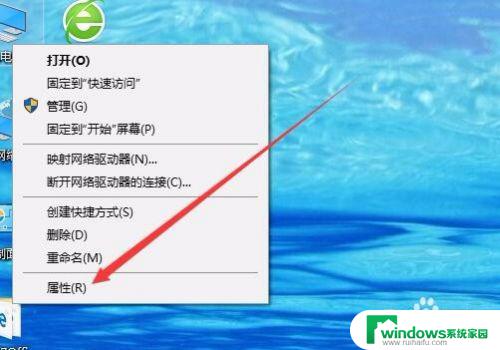win10系统本地连接在哪里 win10本地网络连接打开方法
win10系统本地连接在哪里,Win10系统是一款功能强大的操作系统,为用户提供了丰富的网络连接选项,在Win10系统中,我们可以轻松地查找和设置本地网络连接。无论是有线连接还是无线连接,用户都可以很方便地进行调整和管理。Win10系统中的本地连接在哪里呢?如何打开本地网络连接呢?接下来我们将为大家详细介绍Win10系统中本地连接的位置和打开方法,帮助大家更好地使用和配置网络连接。
具体步骤:
1.首先,点击桌面最左下角的“开始”按钮。在其列表中找到“设置”选项,如图所示。
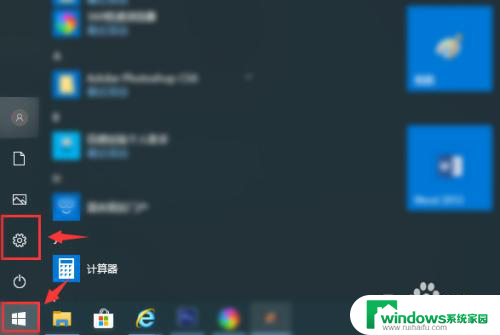
2.然后在诸多设置选项中找到并点击“网络和internet”菜单,如图所示。
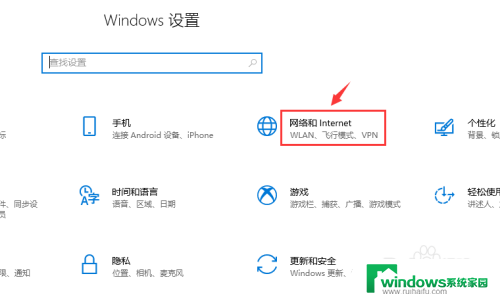
3.在“更改网络设置”下的分级中点击“更改适配器选项”按钮,如图所示。
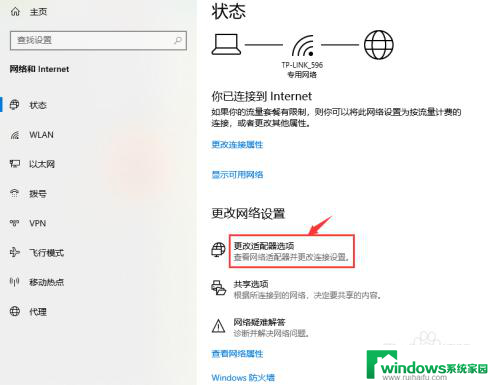
4.这里我们发现,前几个Windows操作系统中的“本地网络连接”图标已经消失不见了。
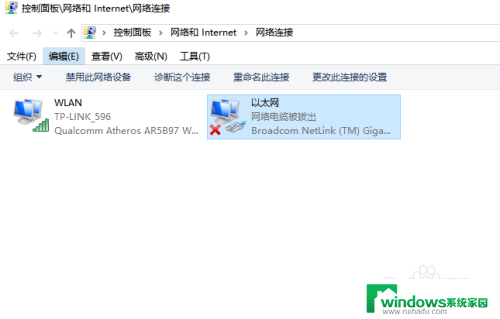
5.取而代之的命名是“以太网”,我们可以右击该图标。进入设置列表,在这里可以点击“禁用”或“启用”网络,查看“网络属性”等。
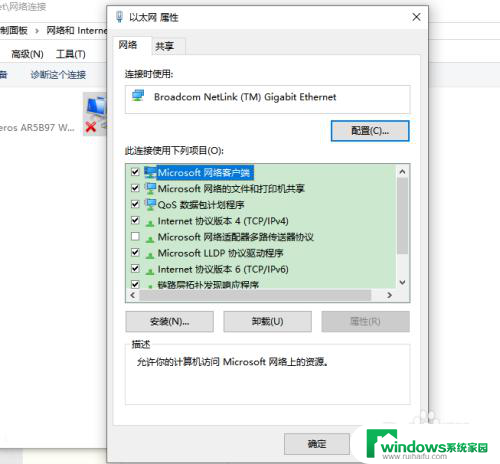
6.也可以在Internet协议中输入指定的IP来连接网络;如果是由“路由器”连接,可以选择“自动获得IP地址”方式来联网。
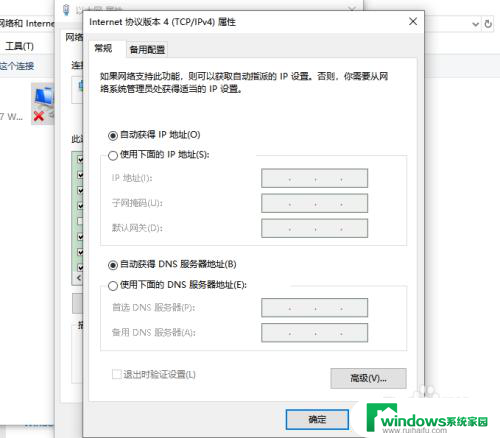
以上是关于win10系统本地连接位置的全部内容,如有遇到类似情况的用户,可以按照本文提供的方法来解决问题。